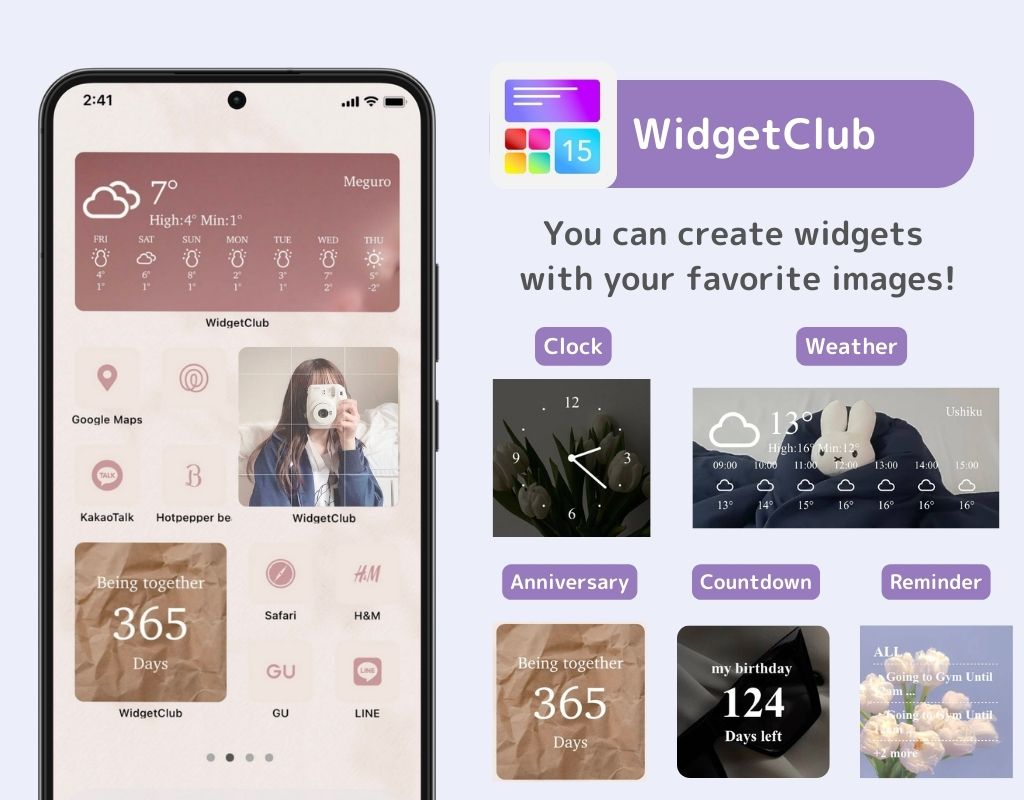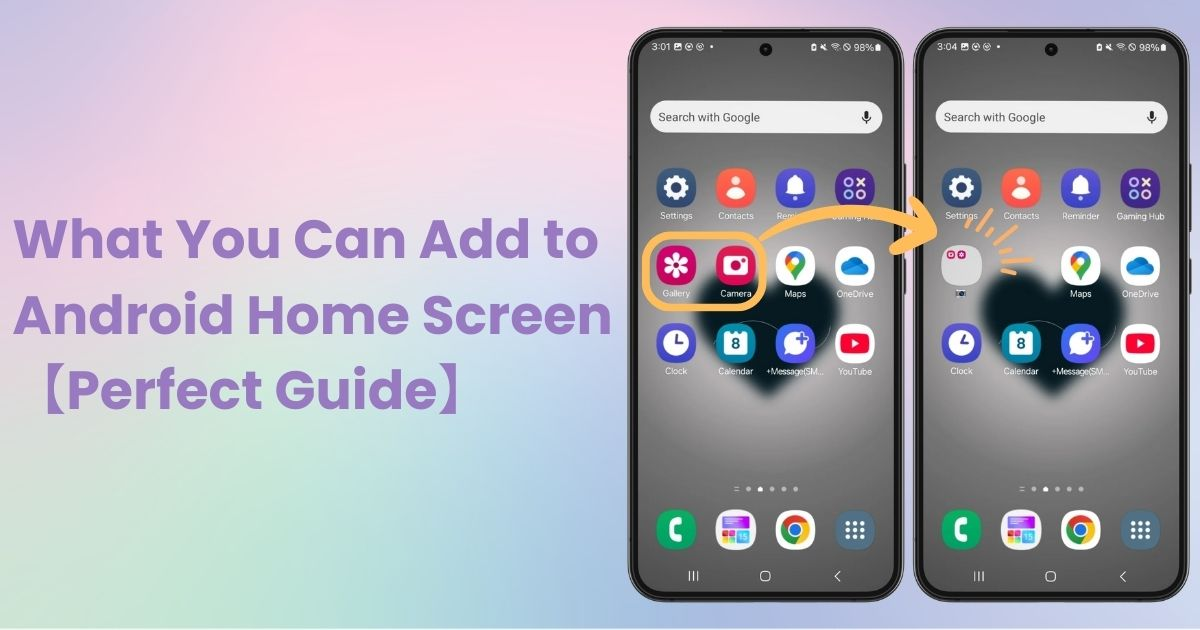
តារាងមាតិកា

អ្នកត្រូវការកម្មវិធីពិសេសមួយ ដើម្បីប្ដូរអេក្រង់ដើមរបស់អ្នកតាមរចនាប័ទ្ម! នេះគឺជាកំណែច្បាស់លាស់នៃកម្មវិធីស្លៀកពាក់ដែលមានសម្ភារស្លៀកពាក់ទាំងអស់!
ថ្ងៃនេះ ខ្ញុំនឹងពន្យល់ពី អ្វីដែលអ្នកអាចបន្ថែមទៅអេក្រង់ដើម Android របស់អ្នក។ ខ្ញុំ នឹងប្រើ Galaxy (Android 14) ជាឧទាហរណ៍។ ខណៈពេលដែលឧបករណ៍ Android អាចខុសគ្នានៅក្នុងវិធីសាស្រ្តប្រតិបត្តិការ និងបង្ហាញឈ្មោះអាស្រ័យលើឧបករណ៍ និងកំណែ ប្រតិបត្តិការមូលដ្ឋាននៅតែដដែល។ សូមប្រៀបធៀបវាជាមួយឧបករណ៍របស់អ្នក!
អ្នកអាចបន្ថែមមុខងារខាងក្រោមទៅអេក្រង់ដើម Android របស់អ្នក។
អ្នកអាចបន្ថែមផ្លូវកាត់សម្រាប់ការចូលទៅកាន់គេហទំព័ររហ័ស!
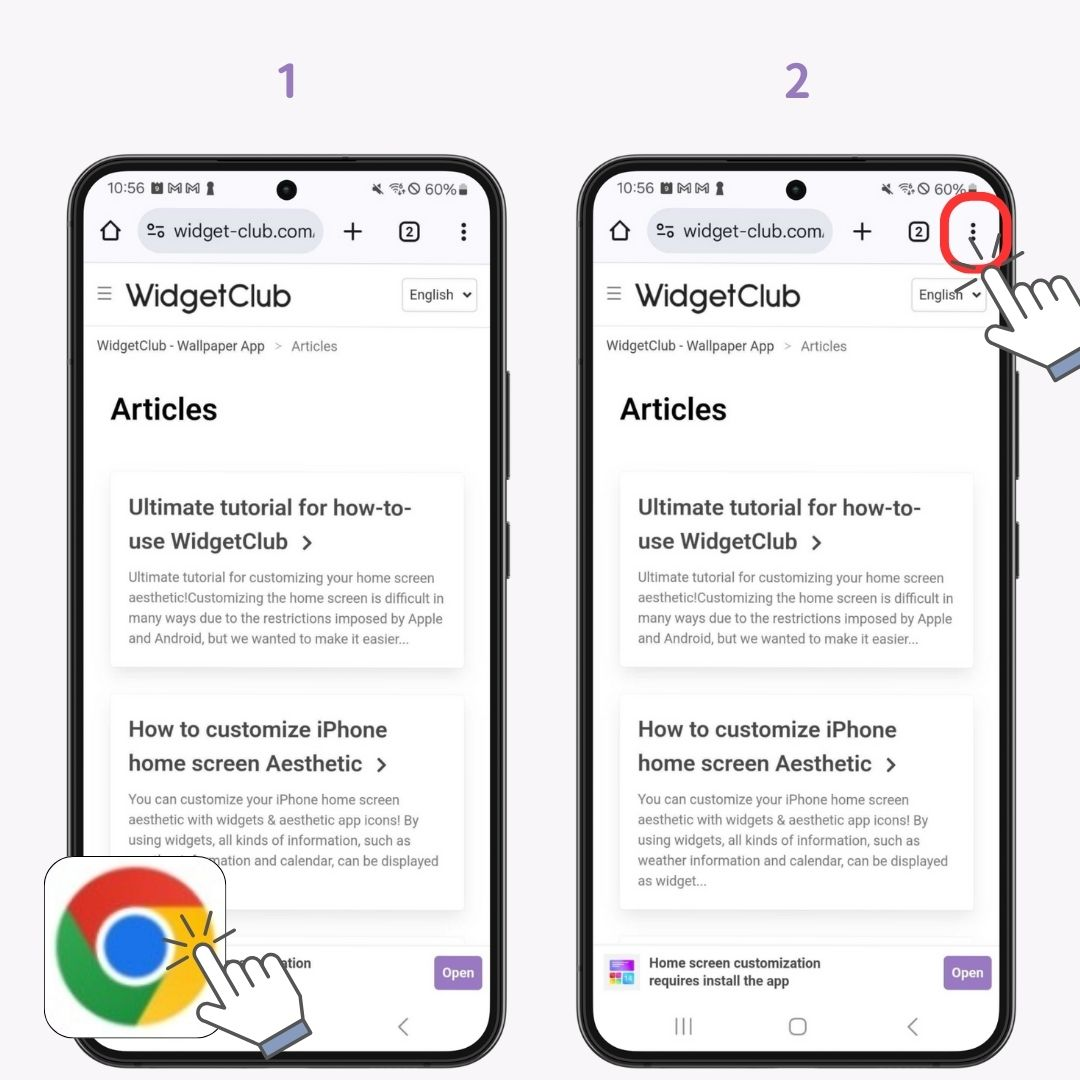
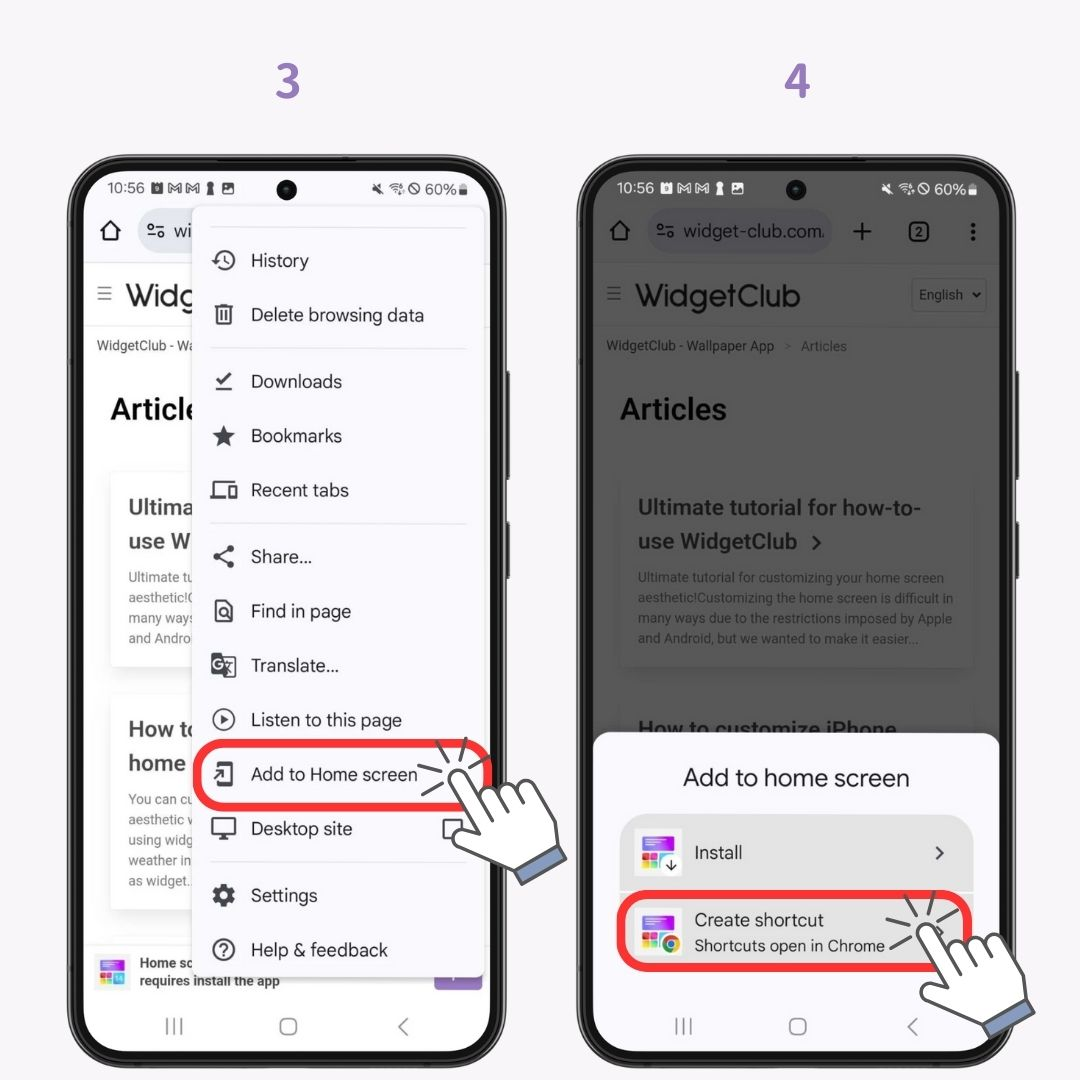
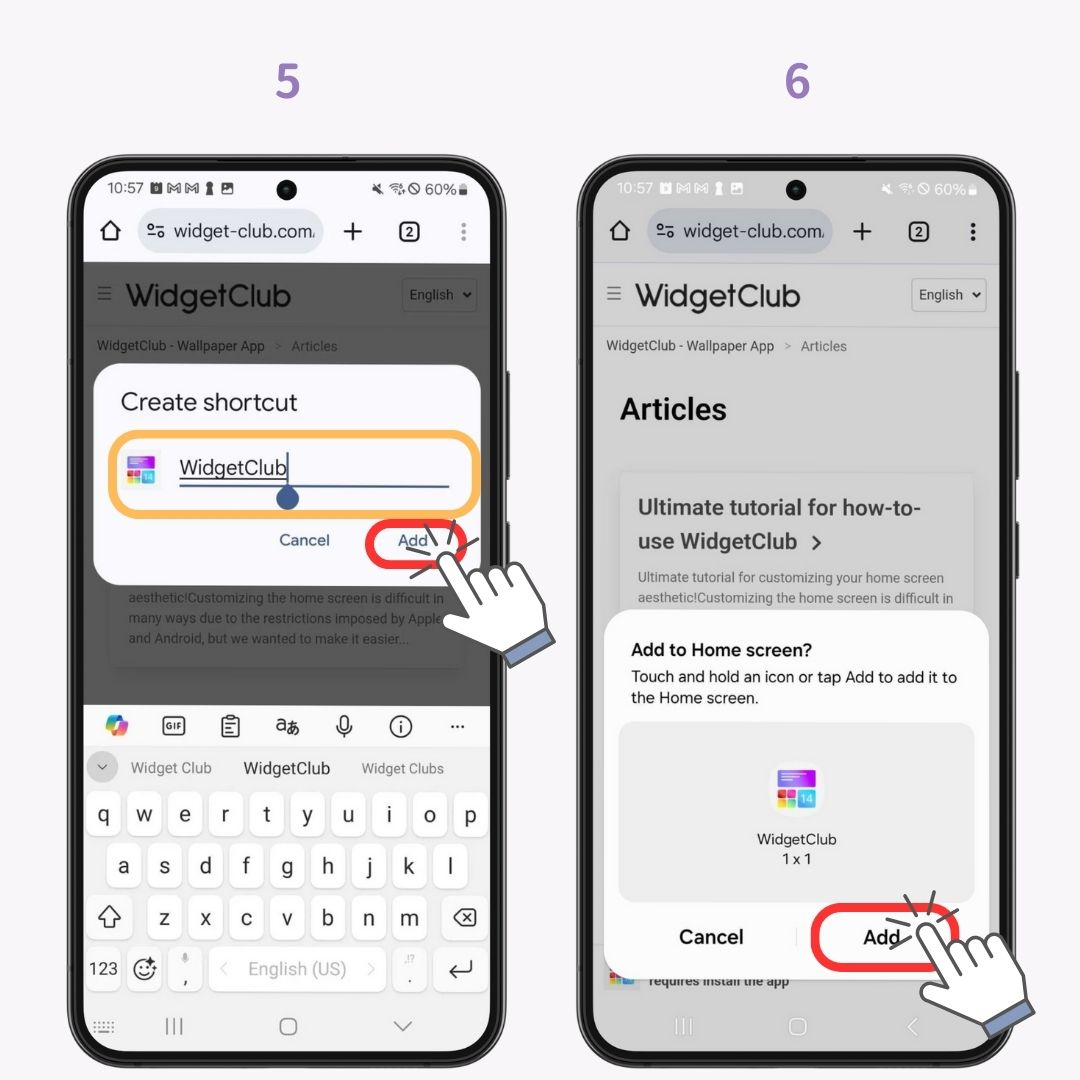
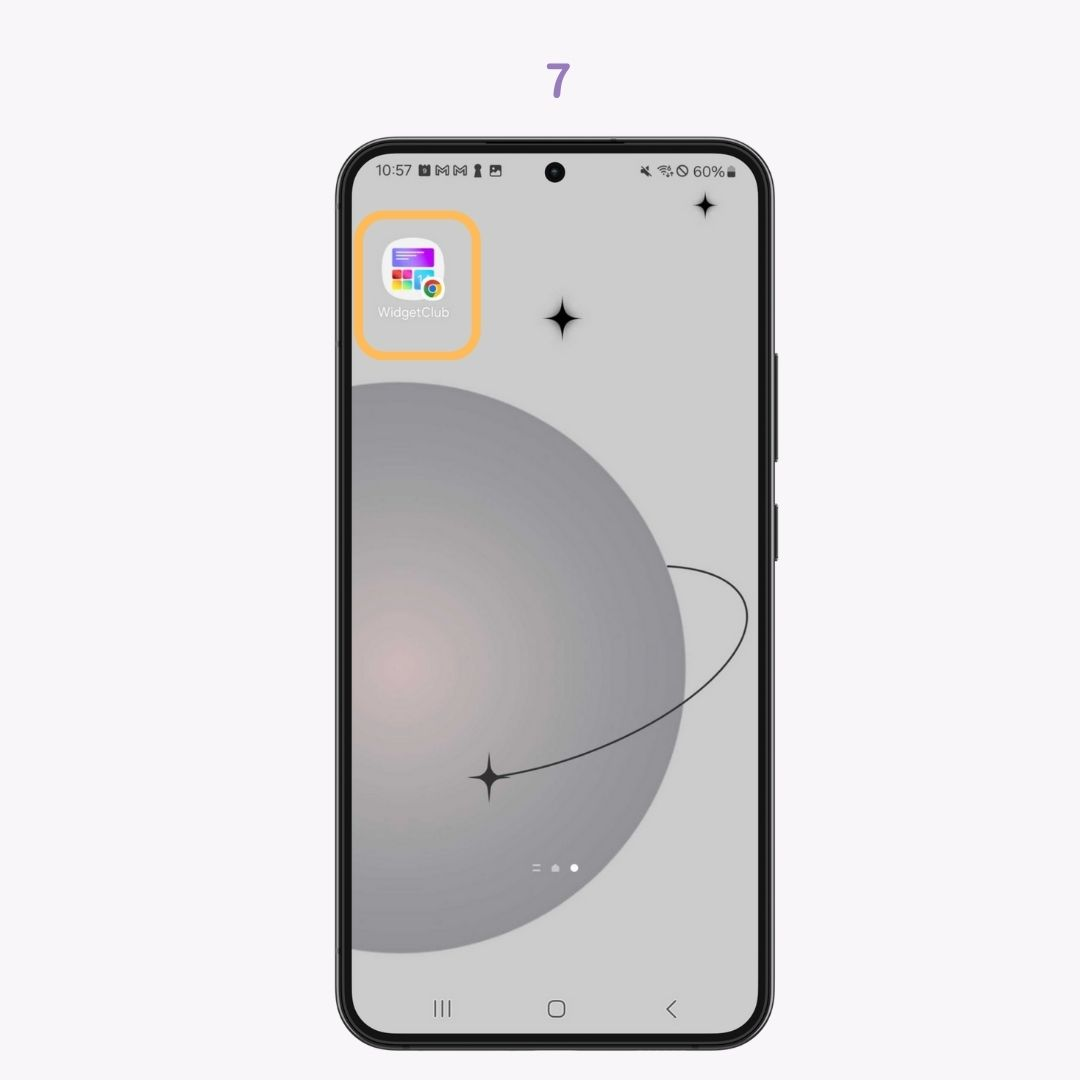
អាស្រ័យលើការកំណត់របស់អ្នក រូបតំណាងកម្មវិធីដែលបានដំឡើងថ្មីអាចត្រូវបានបន្ថែមដោយស្វ័យប្រវត្តិទៅអេក្រង់ដើមរបស់អ្នក ឬសម្រាប់តែថតកម្មវិធីប៉ុណ្ណោះ។
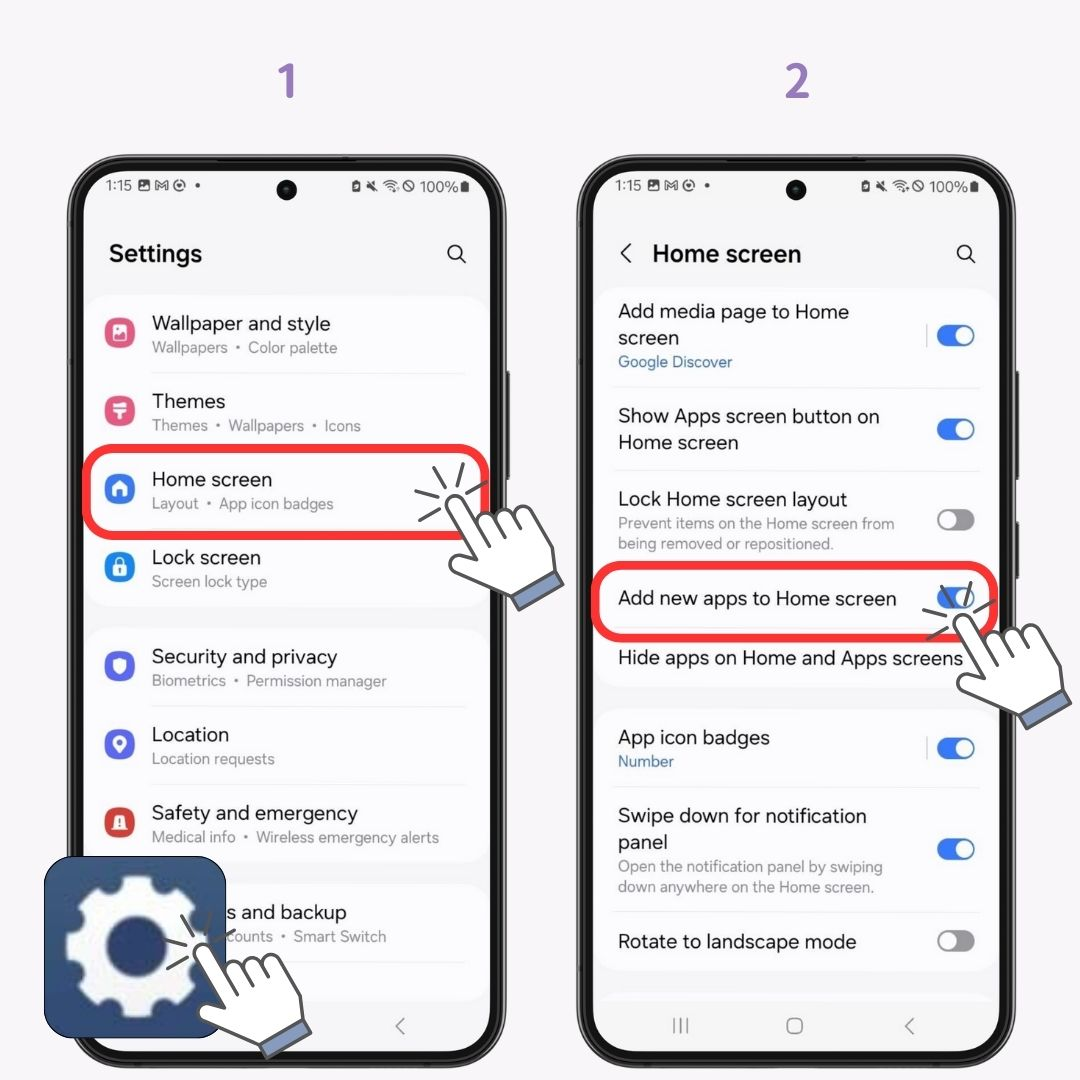
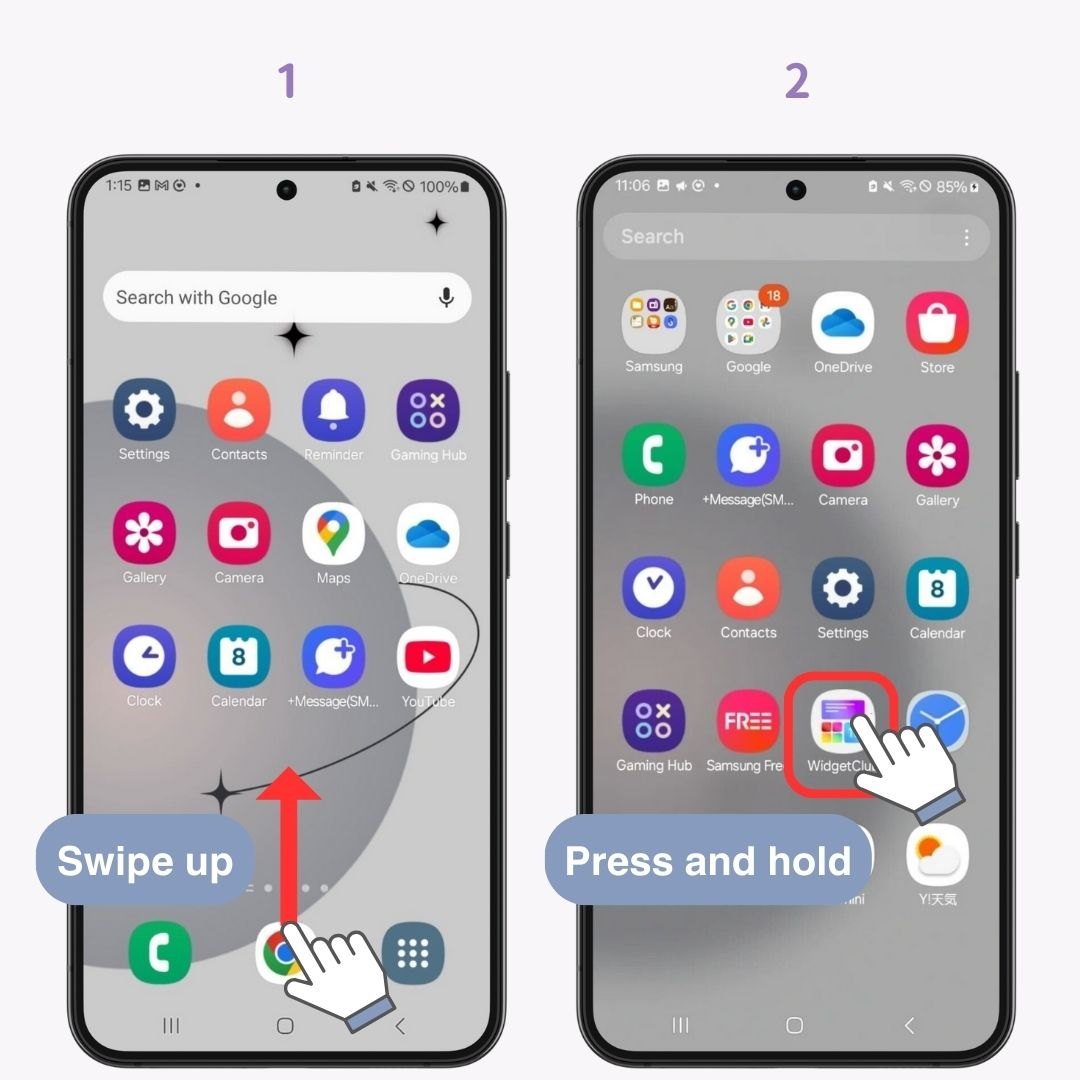
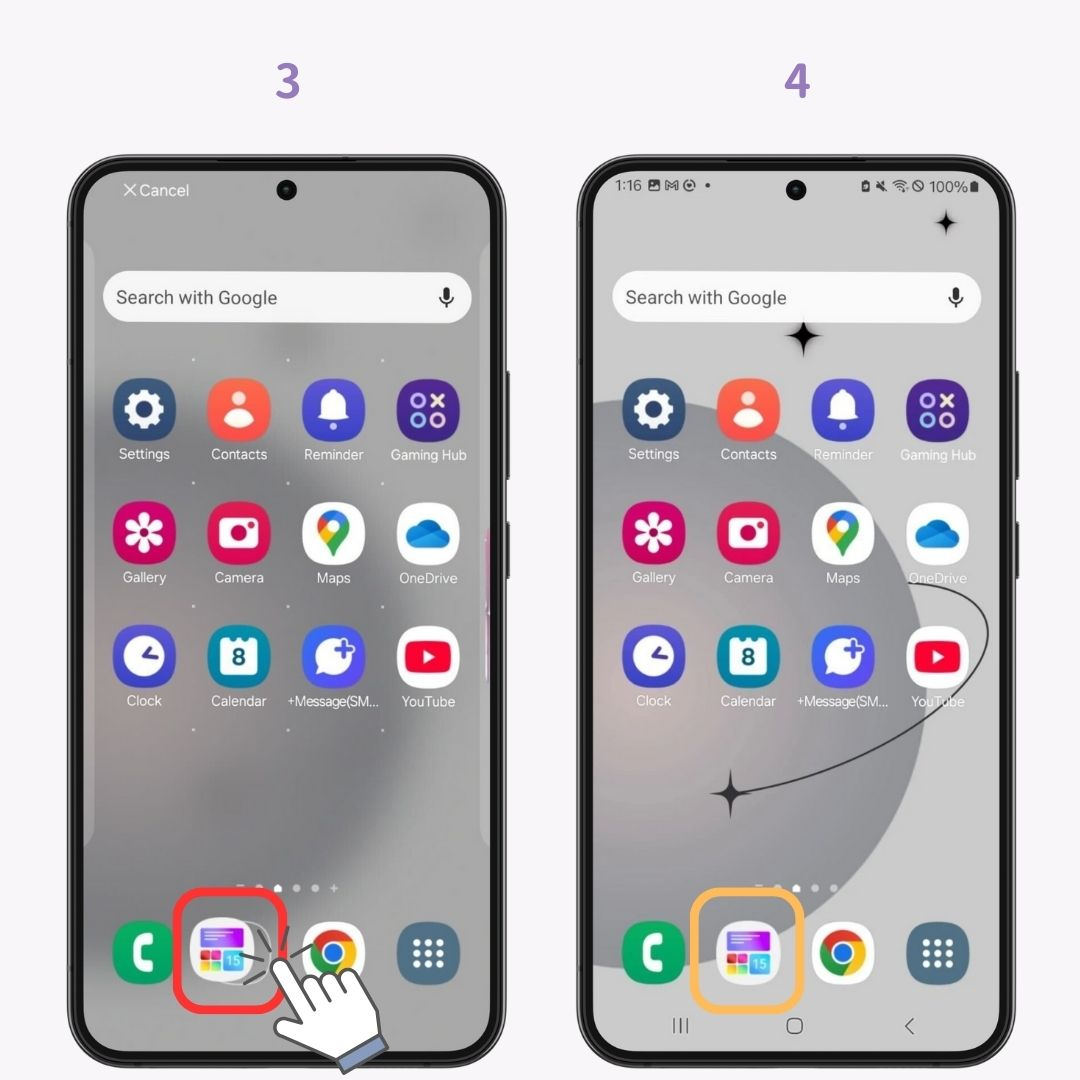
រូបតំណាងកម្មវិធីធម្មតាមានពណ៌ និងការរចនាខុសៗគ្នាសម្រាប់កម្មវិធីនីមួយៗ ដោយខ្វះឯកសណ្ឋាន។ "ឯកសណ្ឋាន" នេះគឺជាគន្លឹះក្នុងការបង្កើតអេក្រង់ដើមទាន់សម័យ។ ជាមួយនឹង WidgetClub អ្នកអាចប្ដូរតាមបំណងមិនត្រឹមតែផ្ទាំងរូបភាព និងធាតុក្រាហ្វិកប៉ុណ្ណោះទេ ប៉ុន្តែថែមទាំងរូបតំណាងកម្មវិធីសម្រាប់រូបរាងដ៏ស្អិតរមួតផងដែរ។
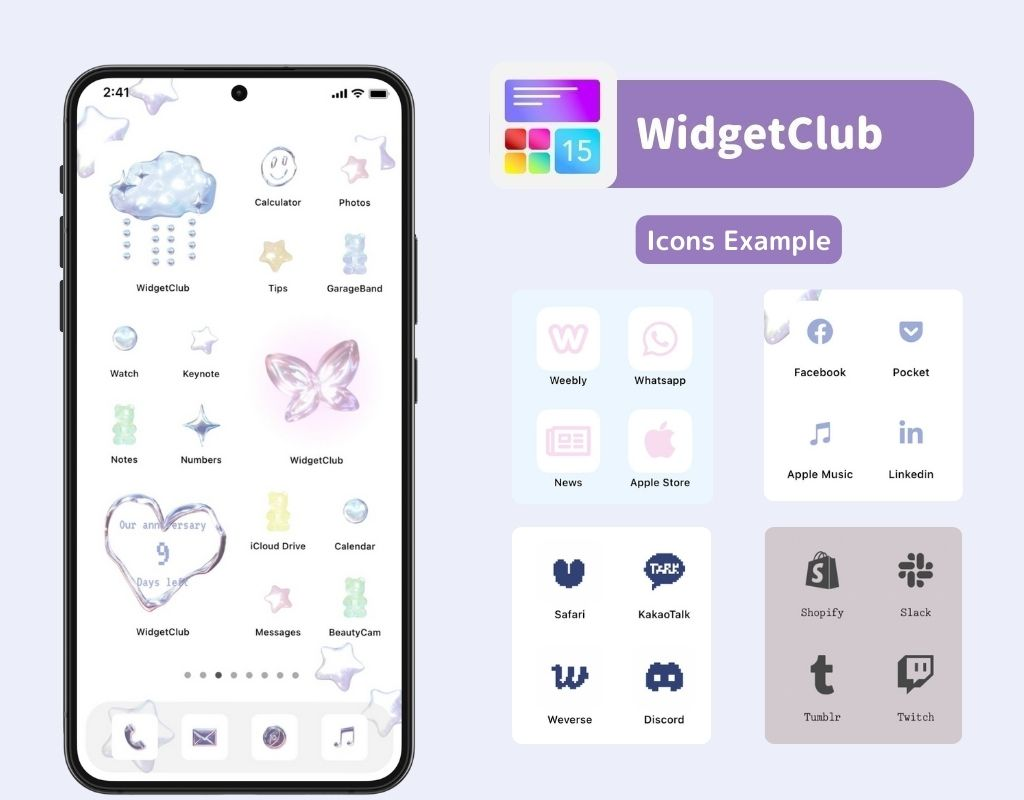
សម្រាប់ការណែនាំលម្អិតនៃការដំឡើង សូមពិនិត្យមើលនៅទីនេះ!
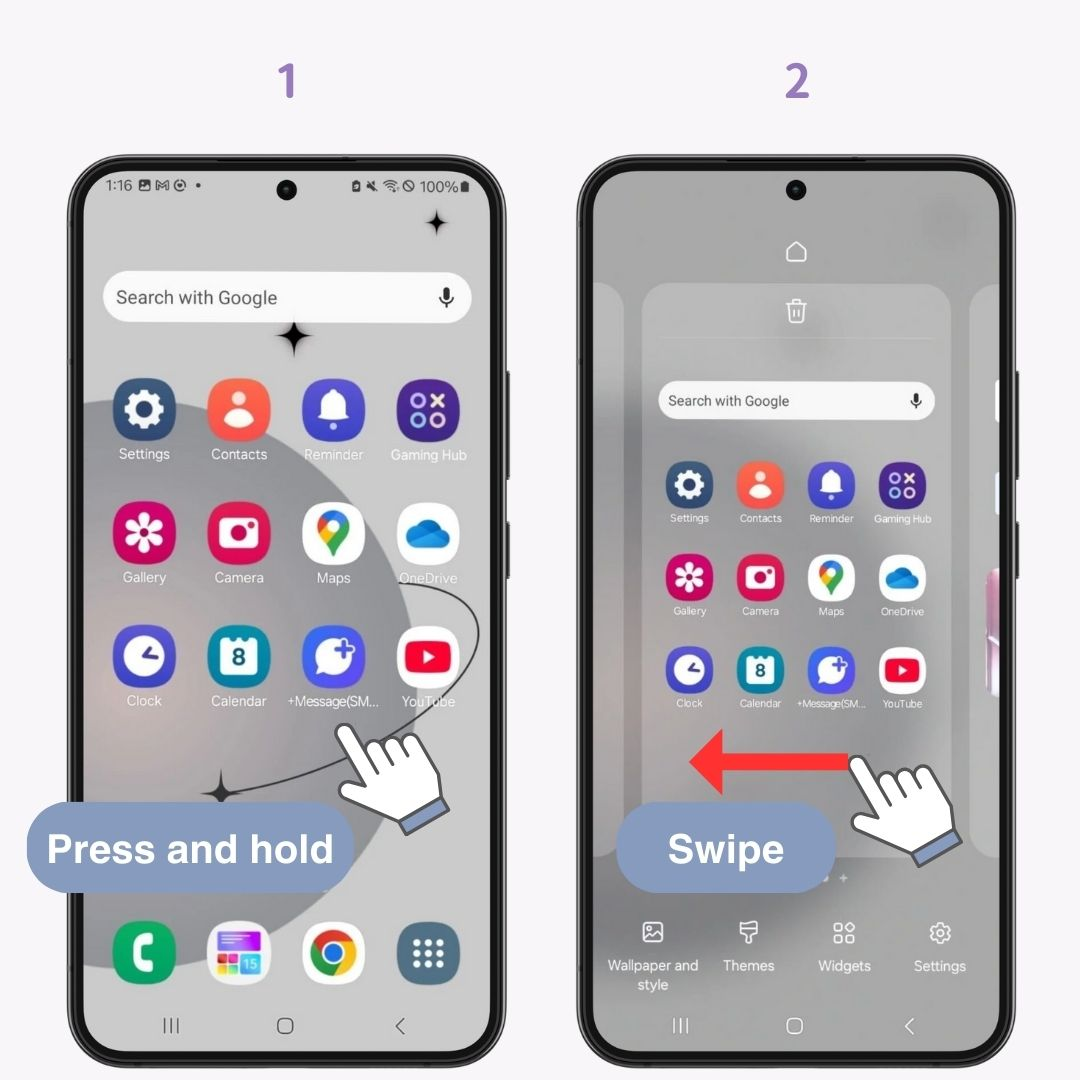
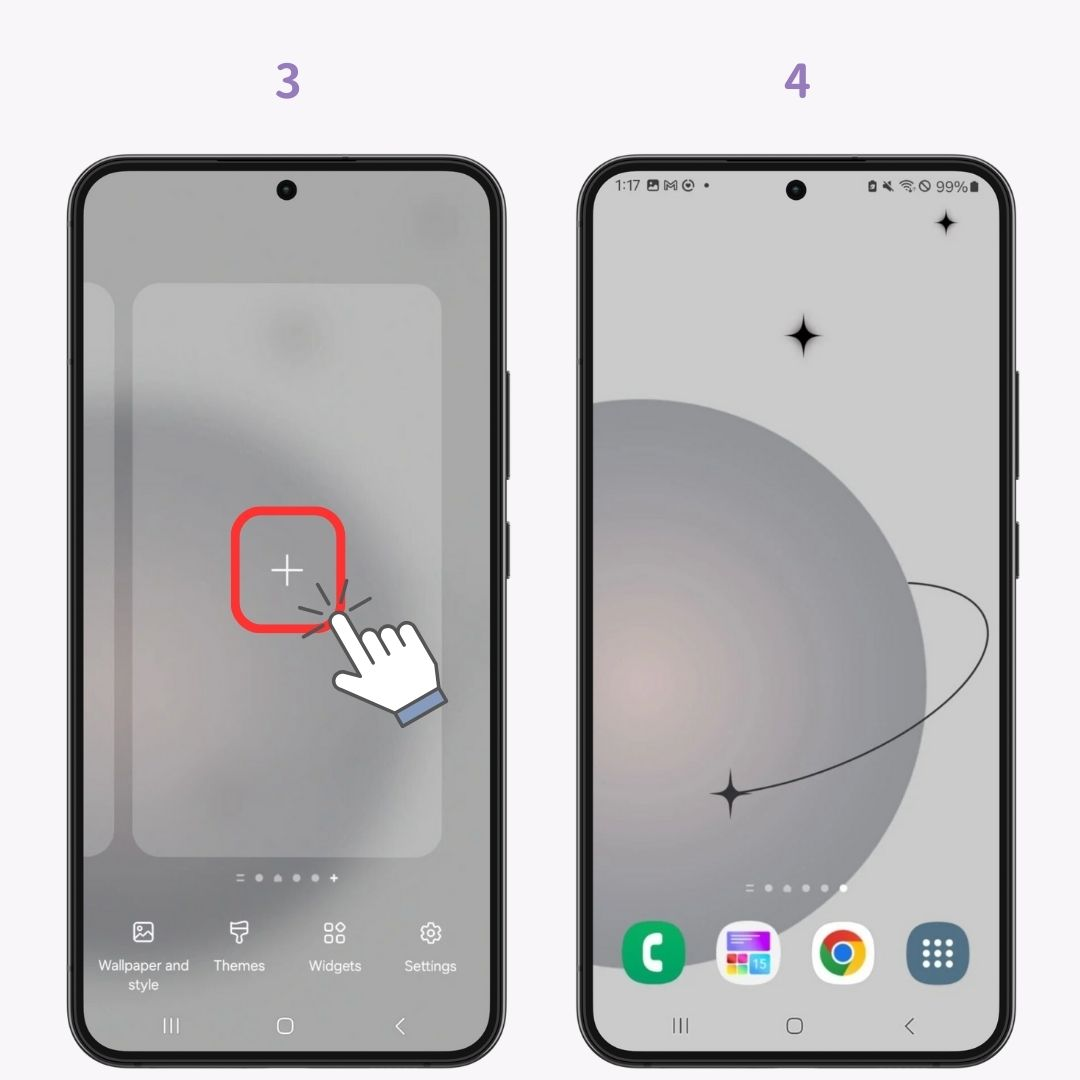
ធាតុក្រាហ្វិក គឺជាលក្ខណៈពិសេសដែលបង្ហាញផ្នែកនៃមុខងាររបស់កម្មវិធីនៅលើអេក្រង់ដើមរបស់អ្នក។
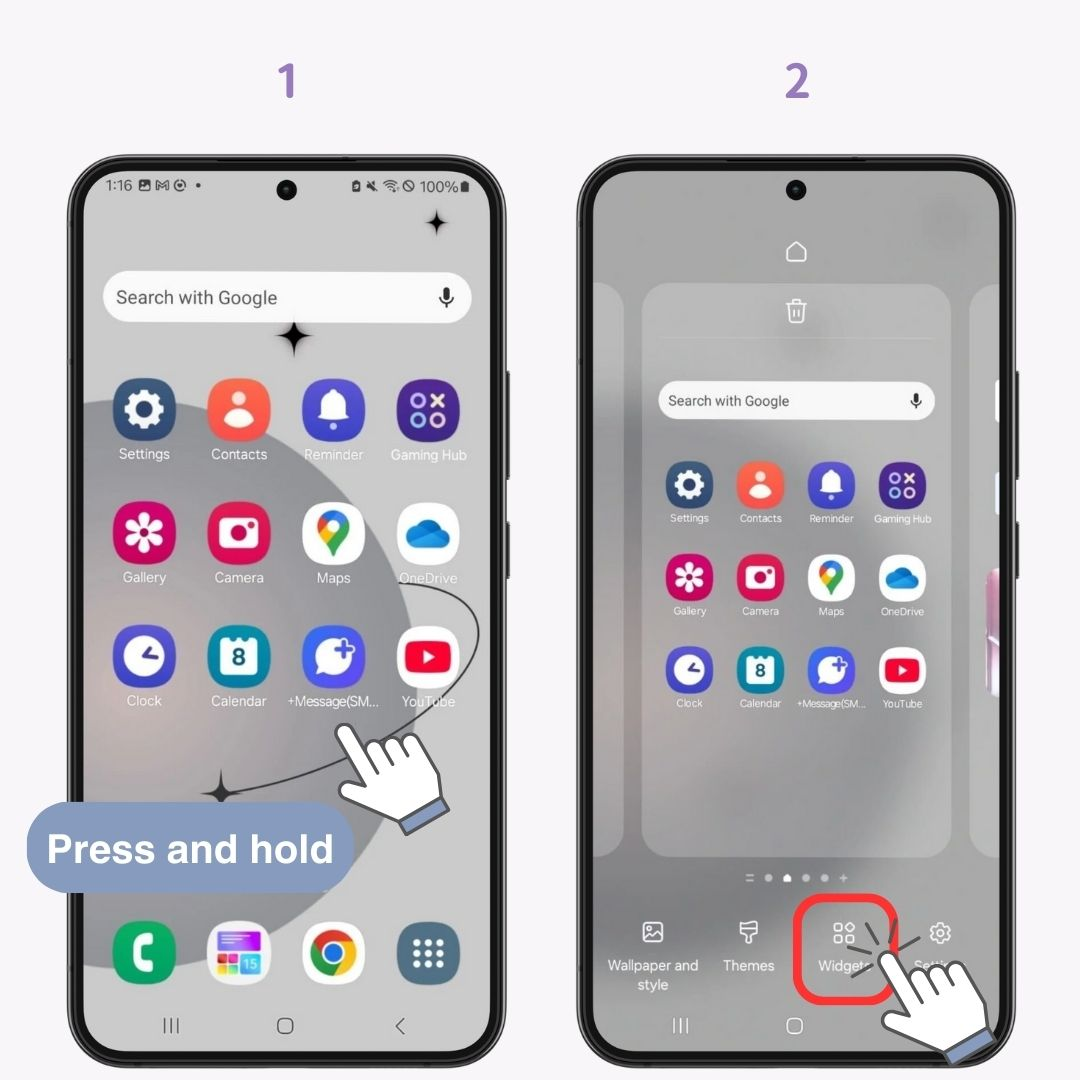
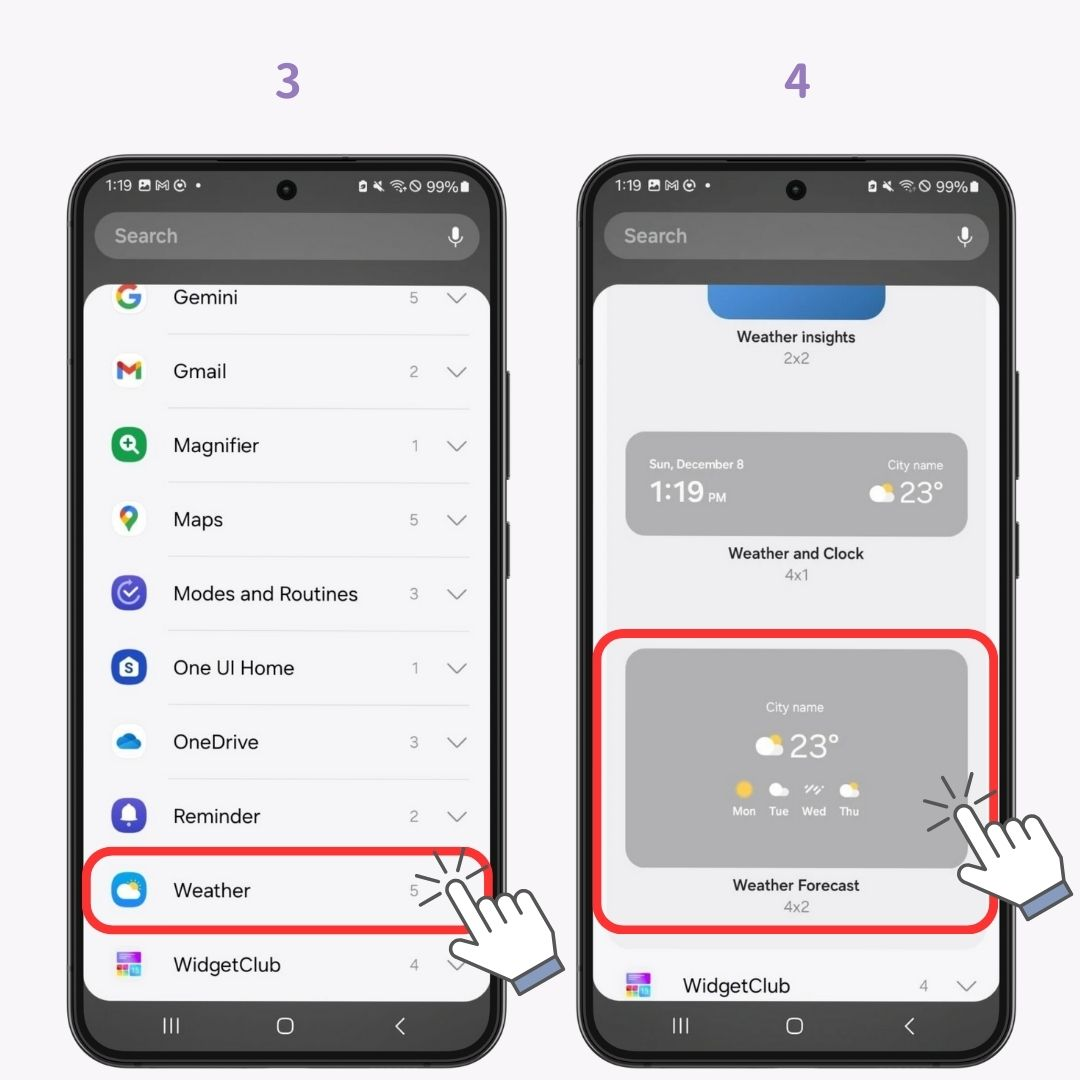
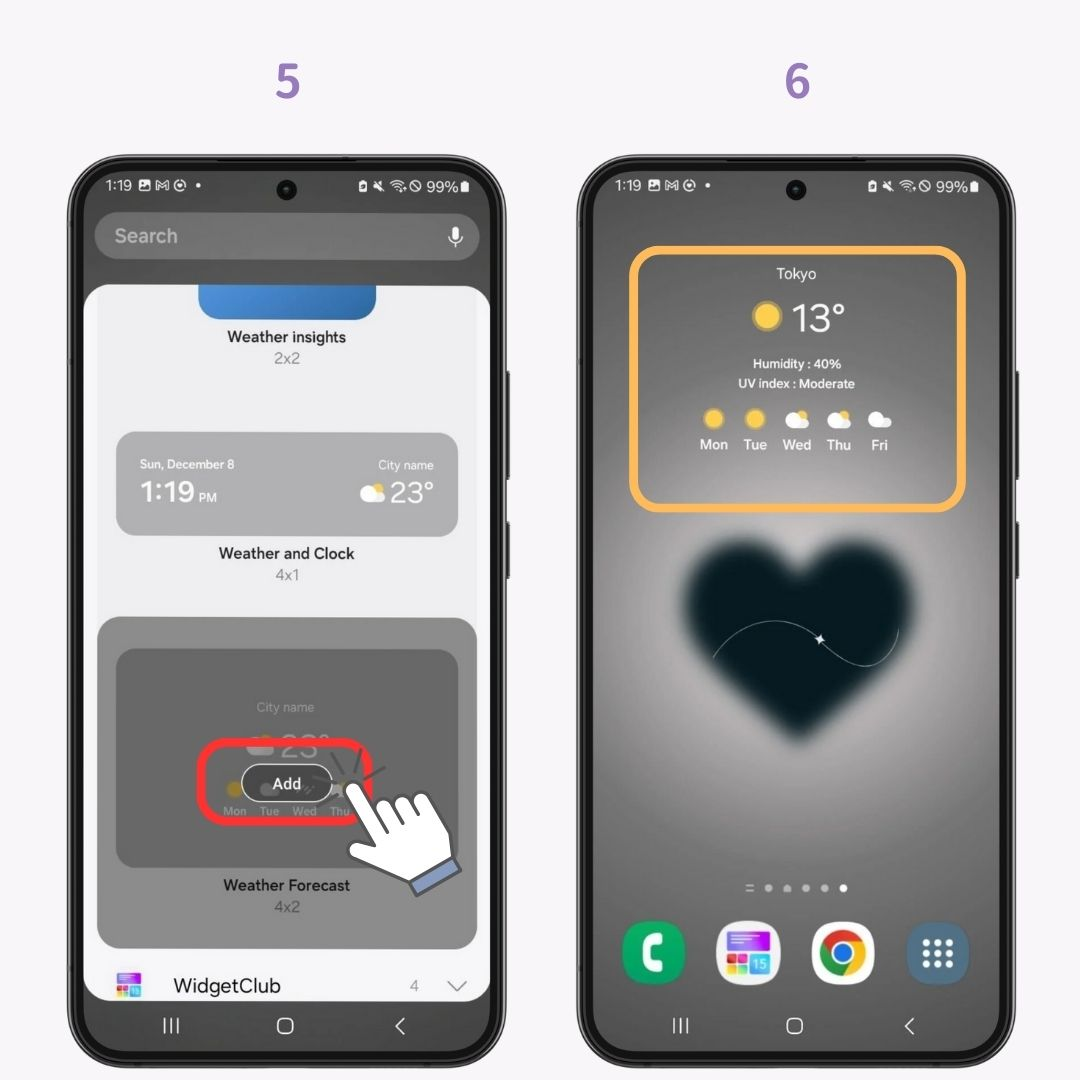
សូមពិនិត្យមើលផងដែរ 👇
ប្រសិនបើអ្នករកឃើញធាតុក្រាហ្វិកធម្មតាមានប្រយោជន៍ ប៉ុន្តែមិនមែនជារចនាប័ទ្មរបស់អ្នកទេ... 😟 WidgetClub គឺល្អឥតខ្ចោះសម្រាប់អ្នក! វាផ្តល់ជូននូវធាតុក្រាហ្វិកជាច្រើនប្រភេទពីមូលដ្ឋានដូចជា អាកាសធាតុ នាឡិកា និងប្រតិទិន រហូតដល់ធាតុក្រាហ្វិករាប់ថយក្រោយសម្រាប់កាលបរិច្ឆេទសំខាន់ៗ។ ល្អបំផុត មានការ រចនាទាន់សម័យ ជាច្រើន ♡ អ្នកអាចបង្កើតធាតុក្រាហ្វិកដោយប្រើរូបភាពផ្ទាល់ខ្លួនរបស់អ្នក ដូច្នេះពិនិត្យមើលវា 👇
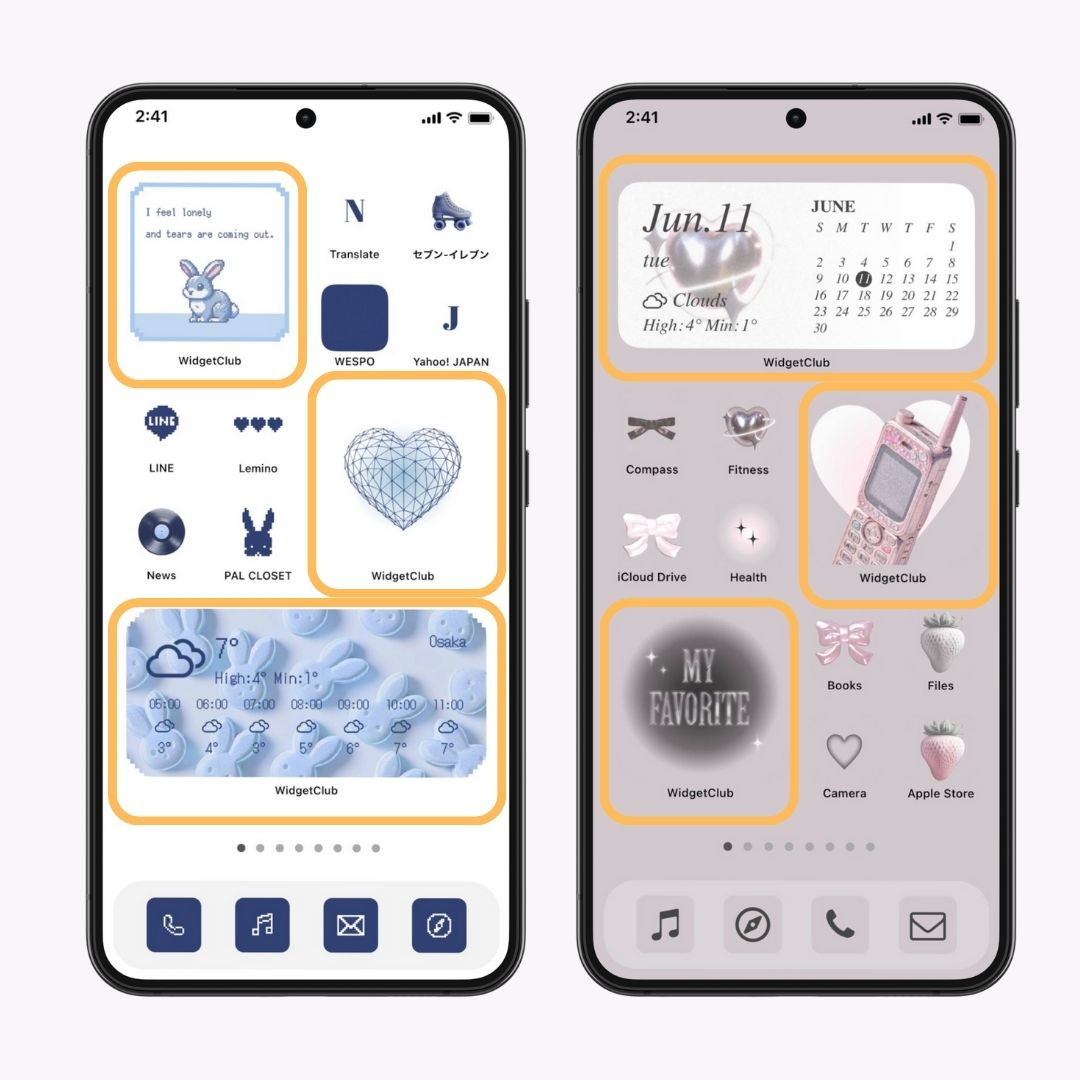
សម្រាប់វិធីសាស្រ្តប្ដូរតាមបំណងលម្អិត សូមពិនិត្យមើលនៅទីនេះ!
អ្នកអាចបន្ថែមផ្លូវកាត់សម្រាប់ការចូលប្រើប្រាស់រហ័សទៅកាន់មុខងារកម្មវិធីជាក់លាក់។
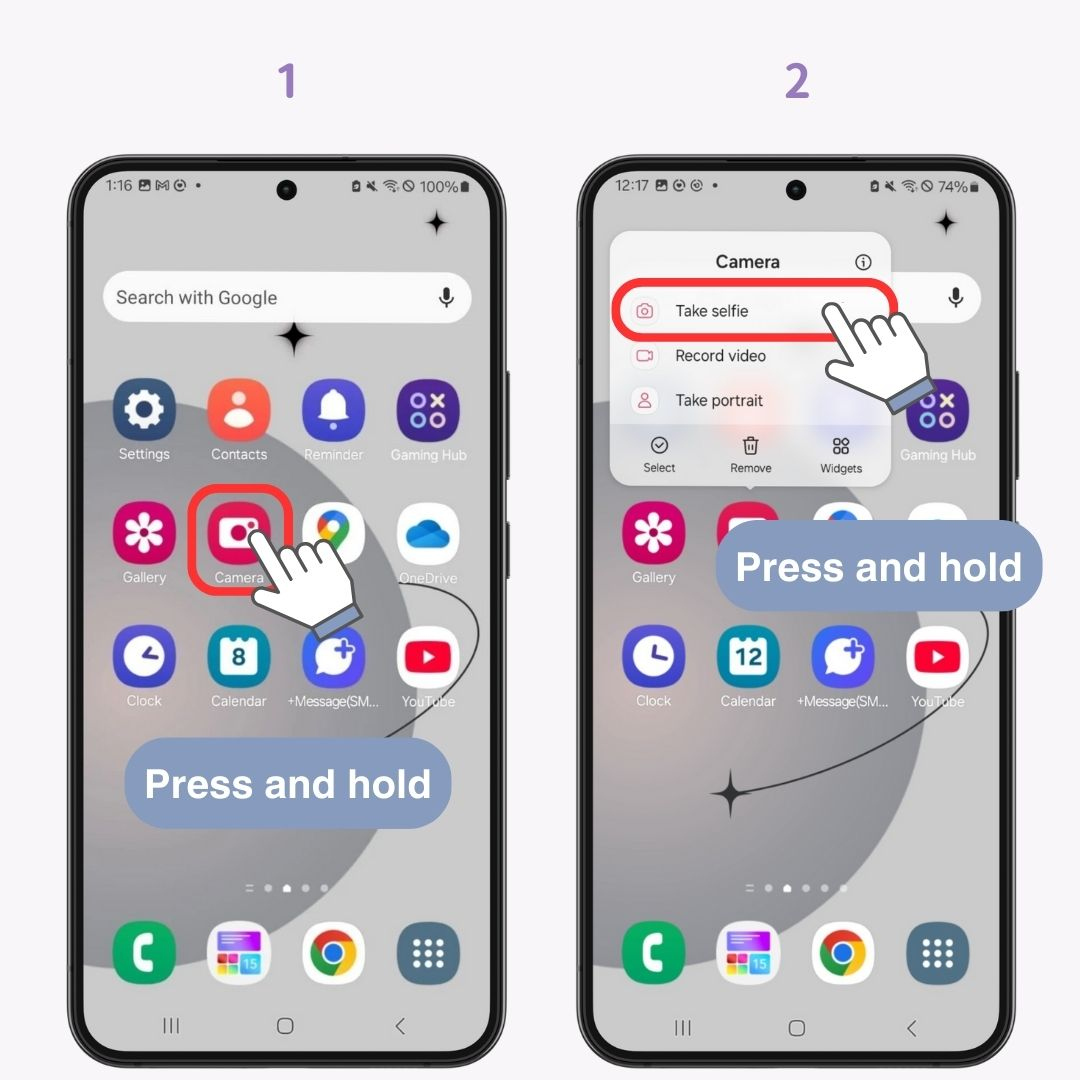
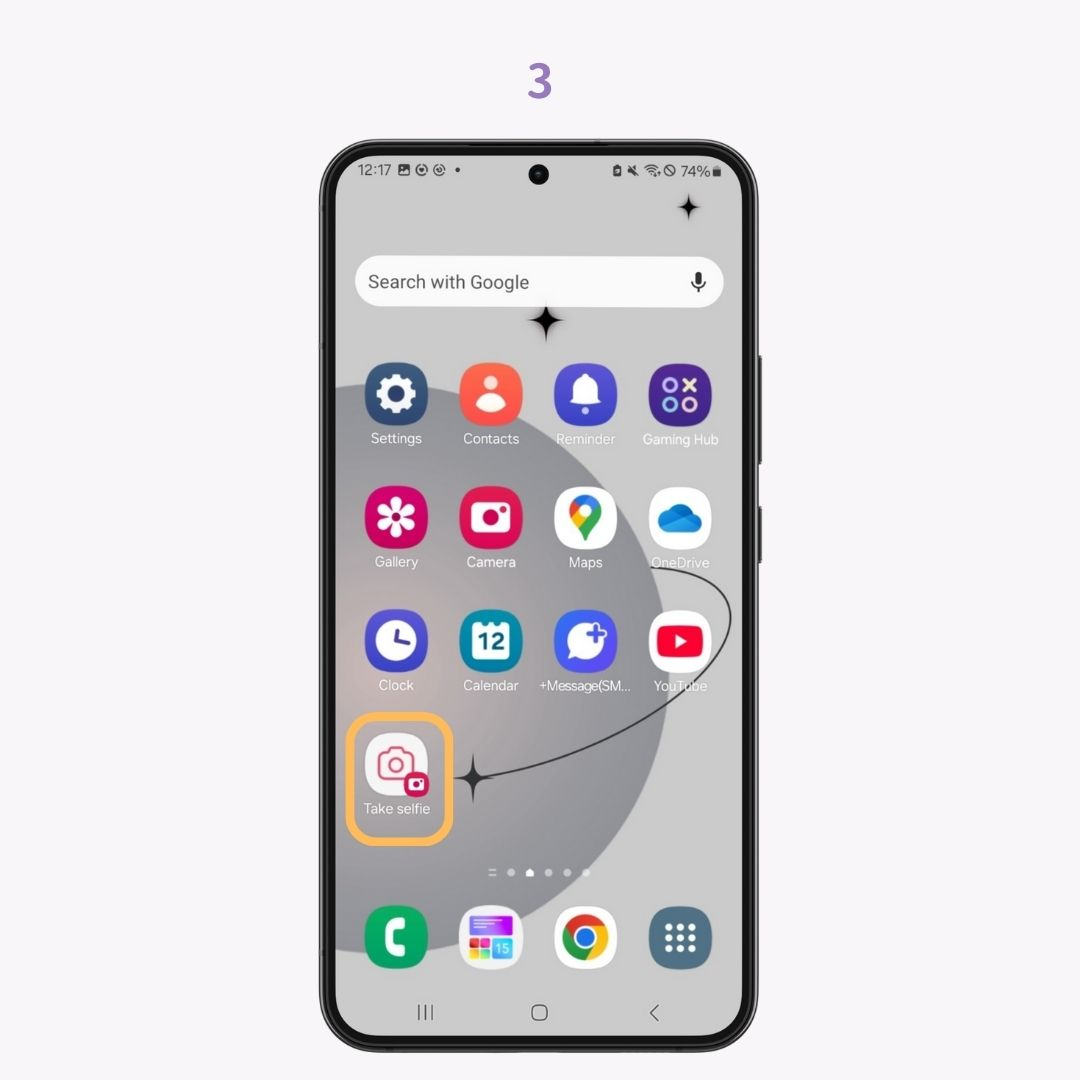
អ្នកអាចដាក់ជាក្រុមរូបតំណាង និងផ្លូវកាត់ចូលទៅក្នុងថតឯកសារ។ នេះជារបៀបធ្វើវាដោយប្រើផ្លូវកាត់៖
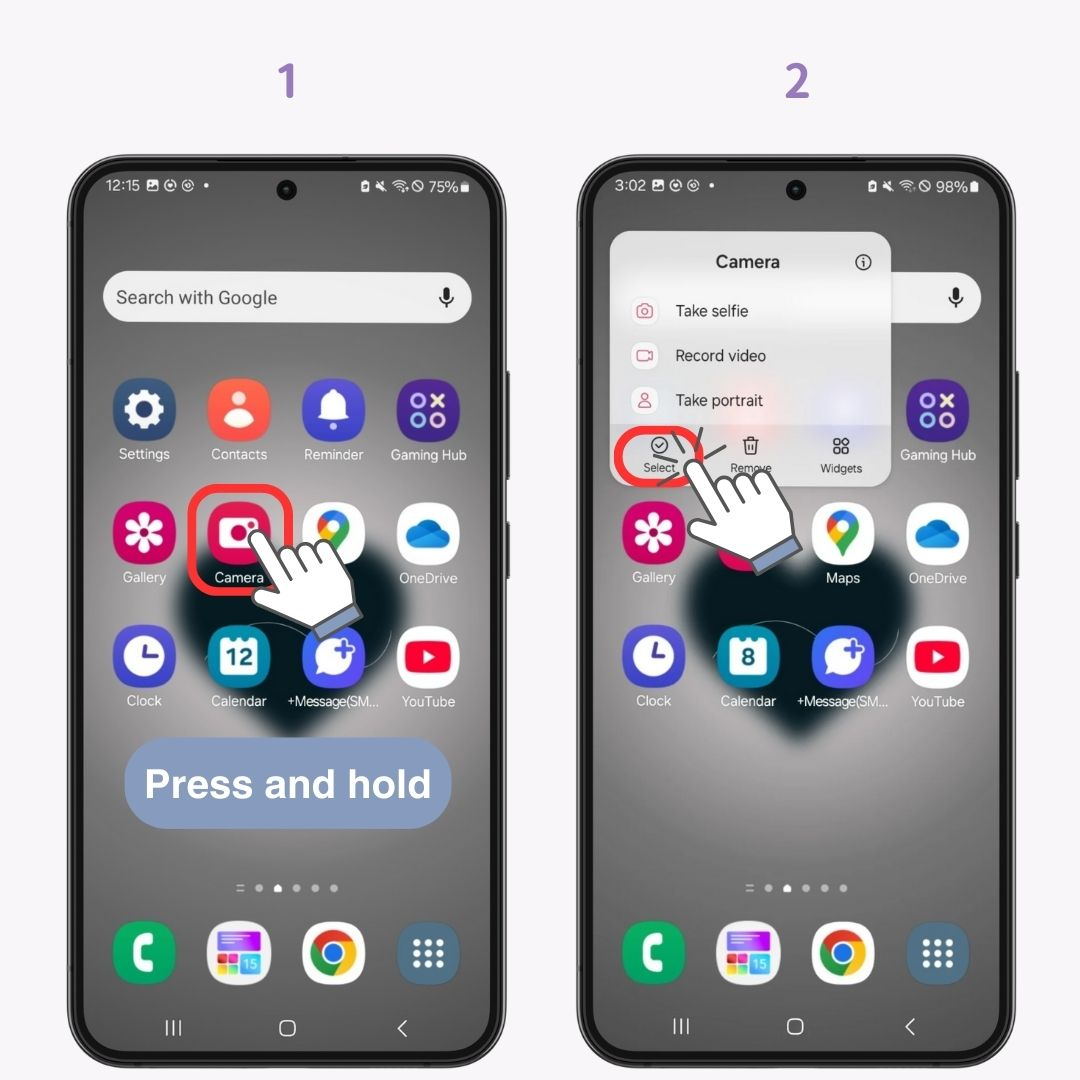
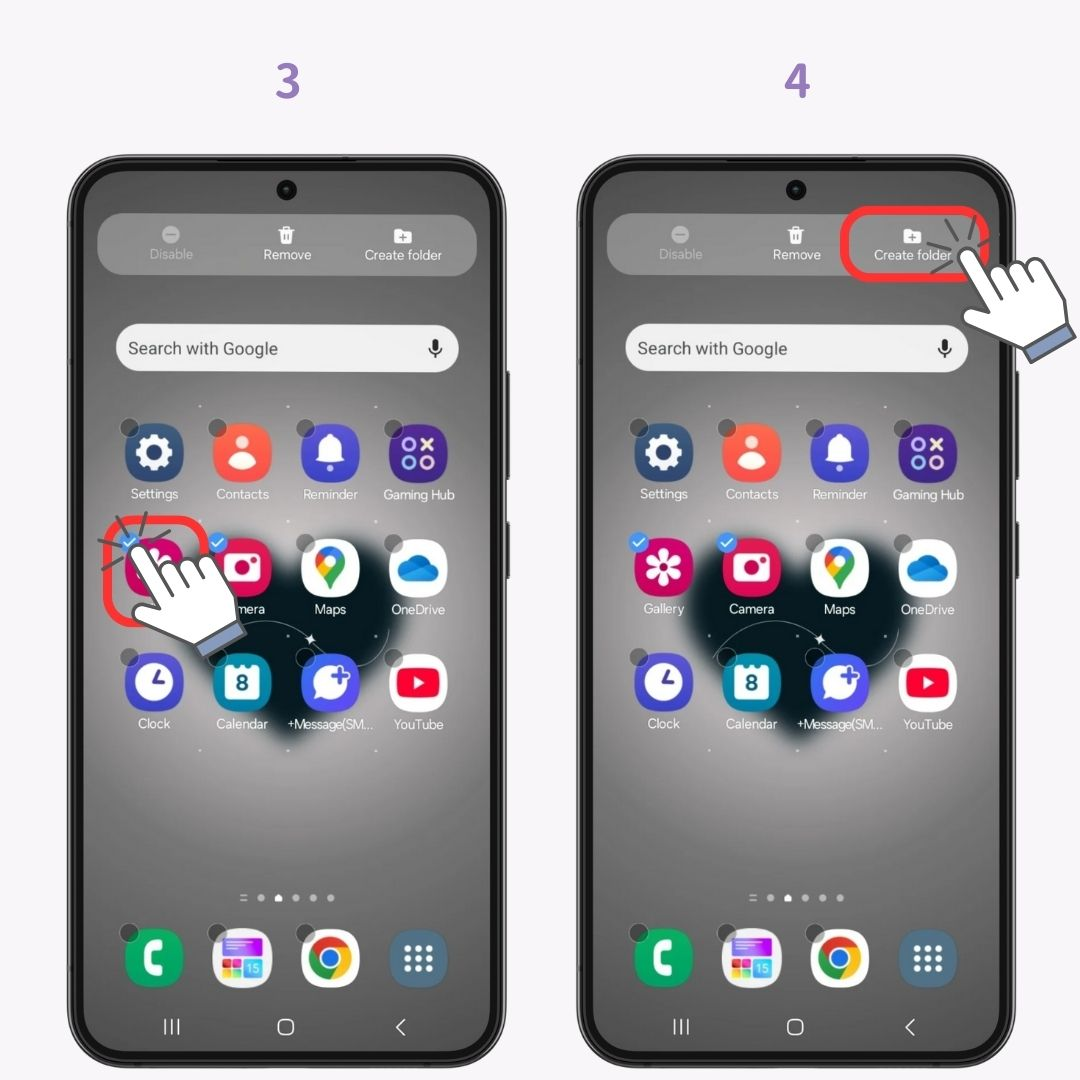
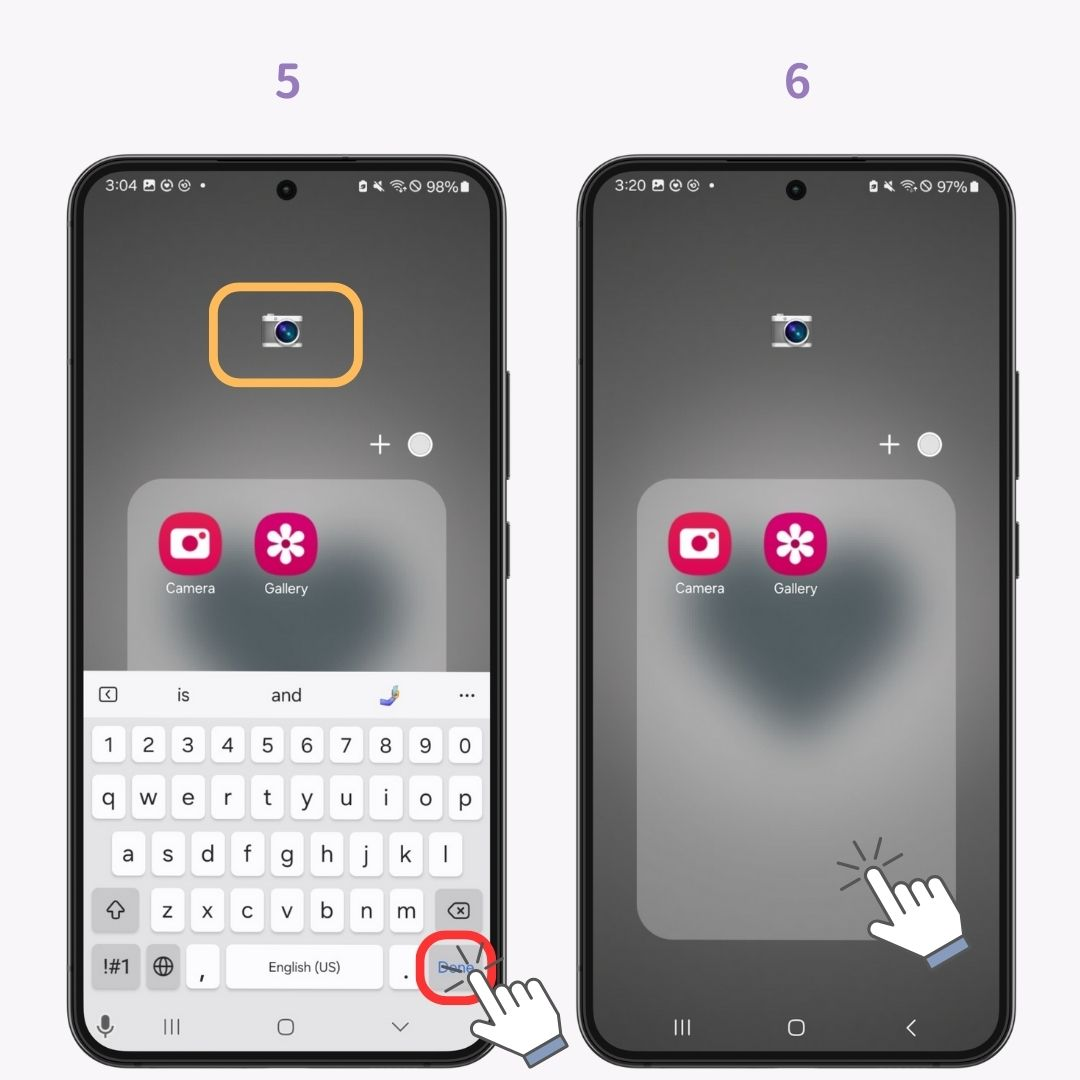

ចង់ធ្វើឱ្យស្មាតហ្វូនរបស់អ្នកកាន់តែមានលក្ខណៈផ្ទាល់ខ្លួនទេ? ជាមួយនឹង WidgetClub អ្នកអាចជ្រើសរើសពី ធាតុក្រាហ្វិកងាយស្រួល ជាច្រើនជាមួយនឹងការរចនាជាច្រើន ♡ បូកអ្នកអាចប្ដូររូបតំណាងបានតាមបំណងផងដែរ 🧚 បង្កើតអេក្រង់ដើមតែមួយគត់របស់អ្នក👇